Slik deaktiverer og redigerer du Safari's AutoFill på macOS og iOS

Safari automatisk fyller opp informasjon for kontakter, passord, kredittkort og mer. I dag skal vi diskutere hvordan du slår av eller endrer disse AutoFill-oppføringene på macOS og iOS.
Redigere eller deaktivere Autofyll på Safari for MacOS
Når noen formdata er autofilier, fremhever Safari dem i gul.
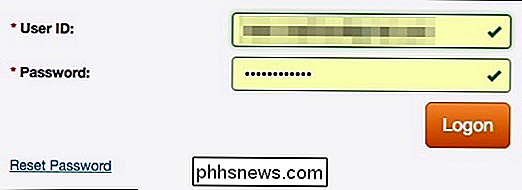
Hvis du vil slå av noen eller alle AutoFill-skjemaer i Safari på macOS, må du først åpne Safari-preferanser fra Safari-menyen eller trykke på Command + på tastaturet.
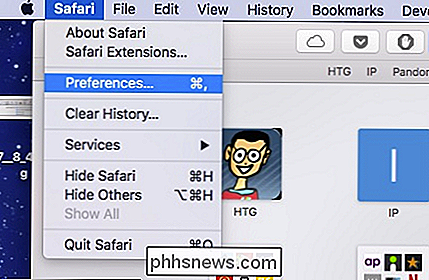
I Safari-preferanser klikker du på fanen AutoFyll. Du får se en liste over tingene Safari kan autofylle.
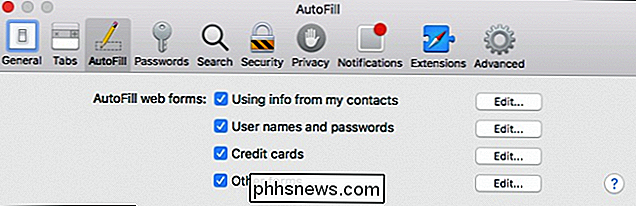
Fjern merket for elementer du ikke vil ha Safari autofylling, eller klikk "Rediger" ved siden av noen av de fire elementene for å endre de faktiske dataene Safari har lagret. Dette inkluderer:
- Bruke info fra mine kontakter : Når du begynner å skrive inn personlig informasjon om deg, eller noen annen person i kontaktene dine, til et skjema (navn, adresse, telefonnummer osv.), Vil Safari
- Brukernavn og passord : Når du klikker "Rediger", vil du bare bytte til passord-fanen, som lar deg endre innloggingsinformasjonen som er inkludert i denne.
- Kredittkort : Dette åpner en kredittkortdialog som lar deg legge til eller fjerne betalingsinformasjon. Dobbeltklikk på en oppføring for å oppdatere et kredittkorts informasjon, inkludert kortinnehaverens navn, kortnummer og utløpsdato. Før du kan redigere sensitive data, må du skrive inn systempassordet ditt.
- Andre skjemaer : Klikk på de andre skjemaene "Rediger" -knappen for å redigere eller fjerne noen eller alle skjemadataene du har lagret for en bestemt nettside . Dette er spesielt nyttig hvis du ofte besøker et nettsted med skjemaer du må fylle ut hver gang med samme informasjon.

Redigere eller deaktivere Autofyll på Safari for iOS
Safari på IOS kan også fylle ut skjemodata automatisk. For å få tilgang til AutoFill-innstillingene på iOS, åpne innstillingene og trykk på "Safari".
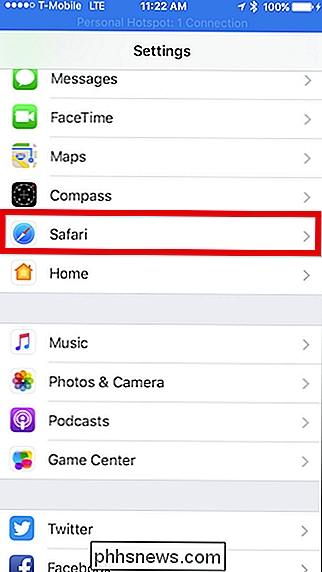
Neste, bla ned til de generelle alternativene og trykk på "AutoFyll".
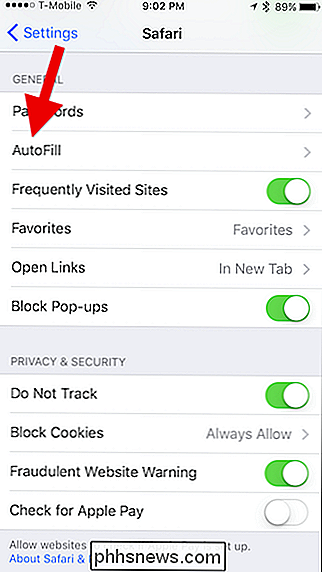
IOS er alternativene litt annerledes enn på macOS. Du kan fortsatt slå av kontaktinformasjon, navn og passord og kredittkort, men det er ikke noe alternativ for andre skjemaer.
Alternativet My Info lar deg velge en annen kontakt som skal brukes som hovedkontakt for enheten, eller igjen, Du kan også redigere dine egne kontaktinformasjon slik at den er oppdatert.
Du kan også vise, legge til, fjerne og redigere eventuelle lagrede kredittkort.
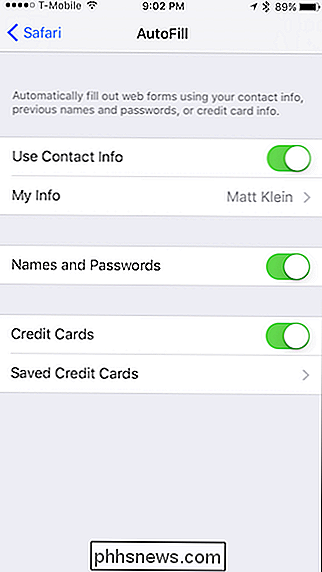
Du har kanskje lagt merke til i det forrige skjermbildet at det ikke finnes ' t noen åpenbar måte å redigere lagret påloggingsinformasjon. For å fikse eventuelle lagrede brukernavn og passord, trykk tilbake til Safari-innstillingene, og klikk deretter på "Passord" rett over AutoFill-innstillingene.
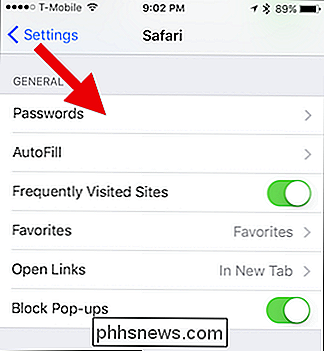
Husk at AutoFill automatisk vil fylle ut noen skjemaer på enhetene dine, uavhengig av hvem som bruker dem . Dermed skal du bare låne enhetene dine til folk du stoler på, eller bare slå av AutoFyll hvis noen andre skal bruke Mac, iPhone eller iPad.
En siste notat: Brukerinnloggingsdetaljer og kredittkort lagres i din iCloud nøkkelring (med mindre de ikke er konfigurert til å synkronisere med iCloud), så når du legger til, sletter eller redigerer noen av disse elementene på en hvilken som helst enhet som er koblet til iCloud-kontoen din, blir informasjonen befolket til de andre enhetene dine.
RELATED: Slik synkroniserer du kontakter, påminnelser og mer med iCloud
Det er egentlig alt der er til det. Safari's AutoFill-innstillinger er enkle å forstå. Nå, hvis du ikke lenger vil ha bestemt informasjon for å automatisk fylle ut skjemaer, kan du slå den av. På samme måte, hvis informasjonen er feil, kan du fikse det.

Slik grupperer du Apple TV Apps i mapper
Nå har du sikkert lagt til mange apper og spill til Apple TV-så mange at startskjermen din har blitt overfylt og uhåndterlig. Hvis du grupperer ting sammen i mapper, kan du raskt gjenopprette rekkefølgen. Denne metoden gjelder kun Apple TV fra 4. generasjon. Pass også på at TVOS er oppdatert på enheten din.

Lås ned teknologien din i 2018 med disse resolusjonene
Hvis du er en menneskelig person som av og til engasjerer seg i handel, er hackere sannsynligvis rettet mot deg. I år bestemmer du for å gjøre noe med det. Du vet at du må ta vare på dine personlige opplysninger, men du fortsetter å sette den av. Det er forståelig, men dette er året du tar sikkerhet i dine egne hender.



